Comment supprimer le virus ProntoApp
Logiciels malveillants spécifiques à MacÉgalement connu sous le nom de: Logiciel publicitaire ProntoApp
Obtenez une analyse gratuite et vérifiez si votre ordinateur est infecté.
SUPPRIMEZ-LES MAINTENANTPour utiliser le produit complet, vous devez acheter une licence pour Combo Cleaner. 7 jours d’essai limité gratuit disponible. Combo Cleaner est détenu et exploité par RCS LT, la société mère de PCRisk.
Comment supprimer ProntoApp d'un Mac ?
Qu'est-ce que ProntoApp ?
ProntoApp est une application malveillante de type publiciel qui effectue diverses actions malveillantes sur les machines infectées. Lors de l'inspection initiale, ProntoApp peut ne pas sembler suspecte ou nuisible, mais elle s'infiltre généralement dans les ordinateurs sans le consentement des utilisateurs. De plus, elle peut provoquer des redirections, diffuser des publicités intrusives, modifier les options du navigateur, réduire les performances globales du système et causer un certain nombre d'autres problèmes.
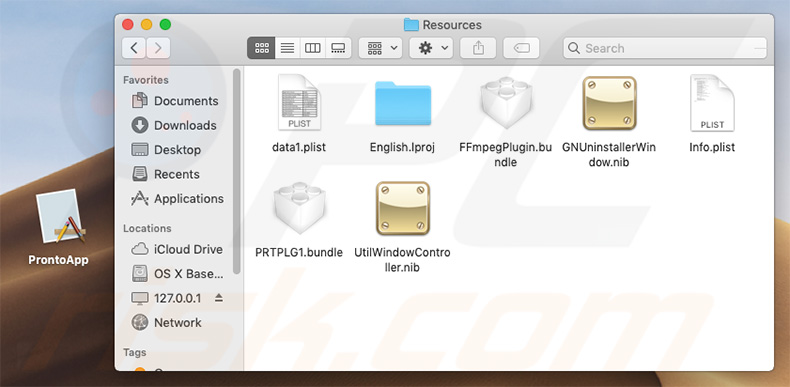
Cette application est liée à deux faux moteurs de recherche (home.convertpdfpronto.com et home.prontovideoconverter.com) et est utilisée pour provoquer des redirections indésirables. Par exemple, elle peut détourner divers navigateurs (Safari, Mozilla Firefox, Google Chrome, etc.) et modifier la page d'accueil, le nouvel onglet URL, et autres paramètres. Ce faisant, ProntoApp oblige les utilisateurs à visiter d'autres sites Web lorsqu'ils saisissent une requête de recherche ou ou ouvrent un nouvel onglet ou une nouvelle fenêtre de navigateur. Ces redirections peuvent diminuer considérablement l'expérience de navigation. Cette application est également connue pour sa capacité à modifier les paramètres DNS. Comme pour la plupart des logiciels publicitaires, ProntoApp est également susceptible de diffuser des publicités, telles que des coupons, des bannières, des pop-ups, etc. Ceux-ci sont fournis à l'aide d'outils qui permettent de placer du contenu graphique de tiers sur n'importe quel site. Par conséquent, ils dissimulent souvent le contenu sous-jacent, ce qui diminue considérablement l'expérience de navigation. De plus, les publicités intrusives redirigent souvent vers des sites Web douteux et certains exécutent même des scripts conçus pour télécharger/installer d'autres applications indésirables. Par conséquent, même les clics accidentels peuvent entraîner des infections informatiques à haut risque. Les applications de type logiciel publicitaire sont également susceptibles d'enregistrer des données relatives à l'activité de navigation. La liste des types de données recueillies par ces applications comprend généralement les adresses IP, les URL des sites Web visités, les pages Web consultées, les requêtes de recherche, etc. Les informations comprennent souvent des détails personnels que les développeurs partagent avec des tiers (potentiellement des cybercriminels). Ces personnes génèrent des revenus en utilisant à mauvais escient des informations privées. Par conséquent, le suivi de l'information pourrait entraîner de graves problèmes de protection de la vie privée ou même le vol d'identité. En résumé, ProntoApp est une application dangereuse et sa présence peut entraîner un certain nombre de problèmes. Nous vous recommandons fortement d'éliminer cette application immédiatement.
| Nom | Logiciel publicitaire ProntoApp |
| Type de Menace | Logiciel Malveillant Mac, Virus Mac |
| Noms de Détection (ProntoApp.app.zip) | Avast (MacOS:AdwareSig [Adw]), BitDefender (Gen:Variant.Adware.MAC.OSX.GenieoCA.1), ESET-NOD32 (Une variante de OSX/Adware.Genieo.BP), Kaspersky (Not-a-virus:HEUR:AdWare.OSX.Geonei.z), Liste complète (VirusTotal) |
| Symptômes | Votre Mac devient plus lent que d'habitude, vous voyez des pop-up publicitaires indésirables, vous êtes redirigé vers des sites Web douteux. |
| Méthodesd de Distribution | Annonces pop-up trompeuses, installateurs de logiciels gratuits (bundling), faux installateurs de lecteur flash, téléchargements de fichiers torrent. |
| Dommages | Suivi des navigateurs Internet (problèmes potentiels de confidentialité), affichage d'annonces indésirables, redirections vers des sites Web douteux, perte de renseignements personnels. |
| Suppression |
Pour éliminer d'éventuelles infections par des maliciels, analysez votre ordinateur avec un logiciel antivirus légitime. Nos chercheurs en sécurité recommandent d'utiliser Combo Cleaner. Téléchargez Combo CleanerUn scanner gratuit vérifie si votre ordinateur est infecté. Pour utiliser le produit complet, vous devez acheter une licence pour Combo Cleaner. 7 jours d’essai limité gratuit disponible. Combo Cleaner est détenu et exploité par RCS LT, la société mère de PCRisk. |
Il existe des douzaines d'applications malhonnêtes qui partagent de nombreuses similitudes avec ProntoApp, dont NameSync, StudyDisplay, et PathBrand - ce ne sont là que quelques exemples parmi tant d'autres. En offrant diverses "fonctionnalités utiles", ces applications tentent de donner l'impression d'une légitimité et de tromper les utilisateurs à installer. Cependant, après infiltration, elles n'offrent aucune valeur pour les utilisateurs réguliers. Les applications indésirables provoquent des redirections, collectent des informations et diffusent des publicités intrusives, ce qui réduit considérablement l'expérience de navigation et constitue une menace pour votre vie privée et la sécurité informatique.
Comment ProntoApp s'installe-t-il sur mon ordinateur ?
Comme nous l'avons mentionné, cette application s'infiltre habituellement dans les ordinateurs sans le consentement des utilisateurs. Les développeurs la font proliférer en utilisant des publicités intrusives et surtout une méthode de marketing trompeuse appelée "bundling" - installation furtive d'applications tierces avec des logiciels réguliers (généralement gratuits). Les développeurs savent que les utilisateurs précipitent souvent les processus de téléchargement et d'installation et sautent des étapes. Par conséquent, toutes les informations concernant la modification des options du navigateur sont cachées derrière les paramètres "Personnalisé/Avancé" (ou d'autres sections) des processus de téléchargement / installation. En cliquant négligemment sur les publicités, en se précipitant et en sautant les étapes de téléchargement et d'installation, de nombreux utilisateurs exposent leur système à divers risques d'infection et compromettent leur vie privée. De fausses mises à jour de logiciels/installeurs sont également utilisés de la même manière. Ils injectent des applications indésirables en exploitant des bogues ou des failles logicielles obsolètes ou simplement en téléchargeant et en installant des logiciels malveillants plutôt que des mises à jour.
Comment éviter l'installation d'applications potentiellement indésirables ?
Soyez très prudent lorsque vous naviguez sur Internet et que vous téléchargez, installez ou mettez à jour des logiciels. Analysez soigneusement chaque fenêtre des boîtes de dialogue de téléchargement/installation à l'aide des paramètres "Personnalisé" ou "Avancé". Décochez les programmes additionnels proposés et déclinez les offres pour les télécharger/installer. Évitez d'utiliser des téléchargeurs/installateurs tiers, car la plupart sont monétisés en utilisant la méthode du "bundling". Gardez les applications installées et les systèmes d'exploitation à jour, cependant, n'utilisez que les fonctions ou outils implémentés fournis par le développeur officiel. Notez que les publicités intrusives semblent généralement légitimes, car les développeurs investissent de nombreuses ressources dans leur conception. En fait, ils redirigent généralement vers des sites Web douteux (jeux de hasard, rencontres d'adultes, pornographie, etc.). Si vous rencontrez ces publicités ou redirections, supprimez toutes les applications et plug-ins de navigateur suspects. Si votre ordinateur est déjà infecté par ProntoApp, nous vous recommandons d'effectuer un scan avec Combo Cleaner Antivirus pour Windows pour éliminer automatiquement ce logiciel publicitaire.
Emplacements des fichiers ProntoApp :
- ~/Bibliothèque/LaunchAgents/pronto.notification.plist
- ~/Library/LaunchAgents/pronto.update.plist
- ~/Bibliothèque/Application Support/ProntoApp/ProntoApp/ProntoApp.app/Contents/MacOS/ProntoApp
Suppression automatique et instantanée des maliciels :
La suppression manuelle des menaces peut être un processus long et compliqué qui nécessite des compétences informatiques avancées. Combo Cleaner est un outil professionnel de suppression automatique des maliciels qui est recommandé pour se débarrasser de ces derniers. Téléchargez-le en cliquant sur le bouton ci-dessous :
TÉLÉCHARGEZ Combo CleanerEn téléchargeant n'importe quel logiciel listé sur ce site web vous acceptez notre Politique de Confidentialité et nos Conditions d’Utilisation. Pour utiliser le produit complet, vous devez acheter une licence pour Combo Cleaner. 7 jours d’essai limité gratuit disponible. Combo Cleaner est détenu et exploité par RCS LT, la société mère de PCRisk.
QMenu rapide :
- Qu'est-ce que ProntoApp ?
- ETAPE 1. Supprimer les fichiers et dossiers liés au PUA d'OSX.
- ETAPE 2. Supprimer les extensions malhonnêtes de Safari.
- ETAPE 3. Supprimer les add-ons malhonnêtes de Google Chrome.
- ETAPE 4. Supprimer les plug-ins potentiellement indésirables de Mozilla Firefox.
Vidéo montrant comment supprimer les pirates de la publicité et du navigateur d'un ordinateur Mac :
Suppression d'applications potentiellement indésirables :
Supprimez les applications potentiellement indésirables de votre dossier "Applications" :

Cliquez sur l'icône Finder. Dans la fenêtre du Finder, sélectionnez "Applications". Dans le dossier des applications, recherchez "MPlayerX", "NicePlayer" ou d'autres applications suspectes et faites-les glisser vers la Corbeille. Après avoir supprimé la ou les applications potentiellement indésirables qui sont à l'origine des publicités en ligne, scannez votre Mac à la recherche de tout composant indésirable restant.
TÉLÉCHARGEZ le programme de suppression des infections malveillantes
Combo Cleaner vérifie si votre ordinateur est infecté. Pour utiliser le produit complet, vous devez acheter une licence pour Combo Cleaner. 7 jours d’essai limité gratuit disponible. Combo Cleaner est détenu et exploité par RCS LT, la société mère de PCRisk.
Suppression des fichiers et dossiers reliés au logiciel publicitaire prontoapp:

Cliquer l'Icône Trouver, dans la barre des menus, choisissez Aller, et cliquer Aller au dossier...
 Rechercher les fichiers générés par le logiciel de publicité dans le dossier Library/LaunchAgents:
Rechercher les fichiers générés par le logiciel de publicité dans le dossier Library/LaunchAgents:

Dans la barre Aller au dossier... taper: Library/LaunchAgents
 Dans le dossier “LancerlesAgents”, recherché tous les fichiers suspects récemment ajoutés et déplacez-les dans la Corbeille. Exemples de fichiers générés par un logiciel de publicité- “installmac.AppRemoval.plist”, “myppes.download.plist”, “mykotlerino.ltvbit.plist”, “kuklorest.update.plist”, etc. Le logiciel de publicité installe habituellement plusieurs fichiers avec la même chaîne.
Dans le dossier “LancerlesAgents”, recherché tous les fichiers suspects récemment ajoutés et déplacez-les dans la Corbeille. Exemples de fichiers générés par un logiciel de publicité- “installmac.AppRemoval.plist”, “myppes.download.plist”, “mykotlerino.ltvbit.plist”, “kuklorest.update.plist”, etc. Le logiciel de publicité installe habituellement plusieurs fichiers avec la même chaîne.
 Rechercher les fichiers générés dans le dossier de /Library/Application Support :
Rechercher les fichiers générés dans le dossier de /Library/Application Support :

Dans la barreAller au dossier..., taper: /Library/Application Support
 Dans le dossier “Application Support” , rechercher tous les dossiers suspects récemment ajoutés. Par exemple, “MplayerX” or “NicePlayer”, et déplacer ces dossiers dans la Corbeille.
Dans le dossier “Application Support” , rechercher tous les dossiers suspects récemment ajoutés. Par exemple, “MplayerX” or “NicePlayer”, et déplacer ces dossiers dans la Corbeille.
 Rechercher les fichiers générés par le logiciel de publicité dans le dossier ~/Library/LaunchAgents:
Rechercher les fichiers générés par le logiciel de publicité dans le dossier ~/Library/LaunchAgents:

Dans la barre Aller au dossier, taper : ~/Library/LaunchAgents

Dans le dossier “LancerlesAgents”, recherché tous les fichiers suspects récemment ajoutés et déplacez-les dans la Corbeille. Exemples de fichiers générés par un logiciel de publicité- “installmac.AppRemoval.plist”, “myppes.download.plist”, “mykotlerino.ltvbit.plist”, “kuklorest.update.plist”, etc. Le logiciel de publicité installe habituellement plusieurs fichiers avec la même chaîne.
 Rechercher les fichiers générés par le logiciel de publicité dans le dossier /Library/LaunchDaemons:
Rechercher les fichiers générés par le logiciel de publicité dans le dossier /Library/LaunchDaemons:
 Dans la barre Aller au dossier, taper : /Library/LaunchDaemons
Dans la barre Aller au dossier, taper : /Library/LaunchDaemons
 Dans le dossier “LaunchDaemons” , rechercher tous les fichiers suspects récemment ajoutés . Par exemple, “com.aoudad.net-preferences.plist”, “com.myppes.net-preferences.plist”, "com.kuklorest.net-preferences.plist”, “com.avickUpd.plist”, etc., et déplacez-les dans la Corbeille.
Dans le dossier “LaunchDaemons” , rechercher tous les fichiers suspects récemment ajoutés . Par exemple, “com.aoudad.net-preferences.plist”, “com.myppes.net-preferences.plist”, "com.kuklorest.net-preferences.plist”, “com.avickUpd.plist”, etc., et déplacez-les dans la Corbeille.
 Scanner votre Mac avec Combo Cleaner:
Scanner votre Mac avec Combo Cleaner:
Si vous avez suivi toutes les étapes dans le bon ordre votre Mac devrait être libre de toutes infections. Pour être sûr que votre système n’est pas infecté exécuté un scan avec l’antivirus Combo Cleaner. Télécharger ICI. Après avoir téléchargé le fichier double cliqué sur combocleaner.dmg installer, dans la fenêtre ouverte glisser et déposer l’icône Combo Cleaner sur le dessus de l’icône Applications. Maintenant ouvrez votre launchpad et cliquer sur l’icône Combo Cleaner. Attendez jusqu’à Combo Cleaner mette à jour sa banque de données de définition de virus et cliquer sur le bouton 'Démarrez Combo Cleaner'.

Combo Cleaner scanner votre Mac à la recherche d’infections de logiciels malveillants. Si le scan de l’antivirus affiche 'aucune menace trouvée' – cela signifie que vous pouvez continuez avec le guide de suppression, autrement il est recommandé de supprimer toute infection avant de continuer.

Après avoir supprimé les fichiers et les dossiers générés par le logiciel de publicité, continuer pour supprimer les extensions escrocs de vos navigateurs internet.
Suppression du logiciel publicitaire prontoapp dans les navigateurs Internet :
 Suppression des extensions malicieuses dans Safari:
Suppression des extensions malicieuses dans Safari:
Suppression des extensions reliées à logiciel publicitaire prontoapp dans Safari :

Ouvrez le navigateur Safari. Dans la barre menu, sélectionner "Safari" et cliquer "Préférences...".

Dans la fenêtre préférences, sélectionner "Extensions" et rechercher tous les extensions suspectes récemment installées. Quand vous l'avez trouvée, cliquer le bouton "Désinstaller" à côté de celle (s)-ci. Noter que vous pouvez désinstaller de façon sécuritaire les extensions dans vote navigateur Safari - aucune n'est cruciale au fonctionnement normal du navigateur.
- Si vous continuez à avoir des problèmes avec les redirections du navigateur et des publicités indésirables - Restaurer Safari.
 Supprimer les plug-ins malicieux dans Mozilla Firefox:
Supprimer les plug-ins malicieux dans Mozilla Firefox:
Supprimer les ajouts reliés à logiciel publicitaire prontoapp dans Mozilla Firefox :

Ouvrez votre navigateur Mozilla Firefox. Dans le coin supérieur droit de l'écran, cliquer le bouton "Ouvrir le Menu" (trois lignes horizontales). Dans le menu ouvert, choisissez "Ajouts".

Choisissez l'onglet "Extensions" et rechercher tous les ajouts suspects récemment installés. Quand vous l'avez trouvée, cliquer le bouton "Supprimer" à côté de celui (ceux)-ci. Noter que vous pouvez désinstaller de façon sécuritaire toutes les extensions dans vote navigateur Mozilla Firefox - aucune n'est cruciale au fonctionnement normal du navigateur.
- Si vous continuez à avoir des problèmes avec les redirections du navigateur et des publicités indésirables - Restaurer Mozilla Firefox.
 Suppression des extensions malicieuses dans Google Chrome :
Suppression des extensions malicieuses dans Google Chrome :
Suppression des ajouts reliés à logiciel publicitaire prontoapp dans Google Chrome :

Ouvrez Google Chrome et cliquer le bouton "menu Chrome" (trois lignes horizontales) localisé dans le coin supérieur droit de la fenêtre du navigateur. À partir du menu déroulant, cliquer "Plus d'outils" et sélectionner "Extensions".

Dans la fenêtre "Extensions" et rechercher tous les ajouts suspects récemment installés. Quand vous l'avez trouvée, cliquer le bouton "Corbeille" à côté de celui (ceux)-ci. Noter que vous pouvez désinstaller de façon sécuritaire toutes les extensions dans vote navigateur Safari - aucune n'est cruciale au fonctionnement normal du navigateur.
- Si vous continuez à avoir des problèmes avec les redirections du navigateur et des publicités indésirables - Restaurer Google Chrome.
Partager:

Tomas Meskauskas
Chercheur expert en sécurité, analyste professionnel en logiciels malveillants
Je suis passionné par la sécurité informatique et la technologie. J'ai une expérience de plus de 10 ans dans diverses entreprises liées à la résolution de problèmes techniques informatiques et à la sécurité Internet. Je travaille comme auteur et éditeur pour PCrisk depuis 2010. Suivez-moi sur Twitter et LinkedIn pour rester informé des dernières menaces de sécurité en ligne.
Le portail de sécurité PCrisk est proposé par la société RCS LT.
Des chercheurs en sécurité ont uni leurs forces pour sensibiliser les utilisateurs d'ordinateurs aux dernières menaces en matière de sécurité en ligne. Plus d'informations sur la société RCS LT.
Nos guides de suppression des logiciels malveillants sont gratuits. Cependant, si vous souhaitez nous soutenir, vous pouvez nous envoyer un don.
Faire un donLe portail de sécurité PCrisk est proposé par la société RCS LT.
Des chercheurs en sécurité ont uni leurs forces pour sensibiliser les utilisateurs d'ordinateurs aux dernières menaces en matière de sécurité en ligne. Plus d'informations sur la société RCS LT.
Nos guides de suppression des logiciels malveillants sont gratuits. Cependant, si vous souhaitez nous soutenir, vous pouvez nous envoyer un don.
Faire un don
▼ Montrer la discussion